Как сделать прозрачный курсор мыши
Обновлено 22 ноября, 2020
Изменить курсор мыши в Windows 10 в три шага:
Кнопка Пуск –> Параметры –> Устройства –> Мышь

В окне Мышь доступны следующие настройки:
- для правши/левши можно изменить основную кнопку мыши;
- задать скорость перемещения указателя курсора;
- задать количество строк прокрутки колесиком мыши;
- изменить размер и цвет – белый, черный, любой другой и инвертированный, т.е. меняющий цвет на белом фоне черный курсор, на черном белый, на цветном – прозрачный.
В окне Дополнительные параметры мыши изменим вид указателя нажав Схема.
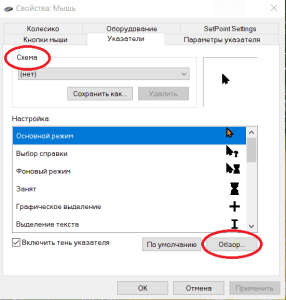
Если этих видов курсоров недостаточно, скачайте дополнительные прозрачные указатели мыши.
 Параметры –> Устройства
Параметры –> Устройства  Настройка курсора мыши
Настройка курсора мыши 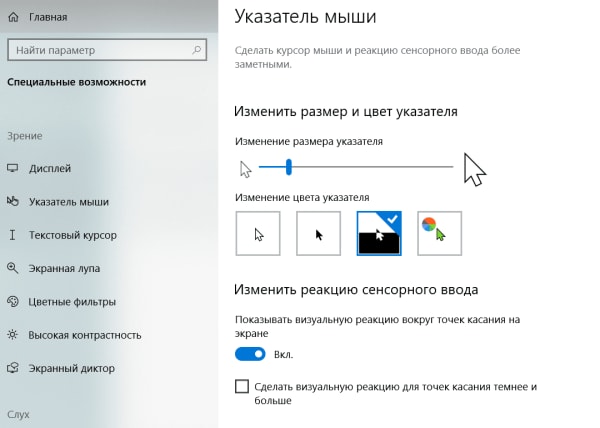 Изменение размера и цвета указателя мыши
Изменение размера и цвета указателя мыши 


